2013-02-21 08:00Szólj hozzá!
office tippek és trükkök windows 8 paul thurrott
Amikor Windows 8-ra telepíted fel a Microsoft Office 2013-at, a telepítő lapkákat helyez el az új Kezdőképernyőre. Mint azonban az köztudomású, az új Office valójában asztali alkalmazásokból áll, amiket a felhasználók többsége valószínűleg szívesebben érne el az Asztalról. Íme a megoldás, hogyan kell ezt megcsinálni. Egyébként az alábbi megoldás bármely klasszikus Windows program esetében alkalmazható, tehát kiváló segítség mindazoknak, akik még csak most ismerkednek a Windows 8 használatával.
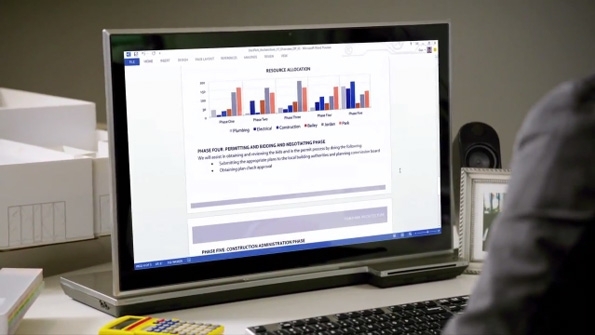 A telepítés lezajlása után nagyjából az alábbi kép fog minket fogadni. Ez persze Office verziótól függ, tehát ennél több lapka is kerülhet a Kezdőképernyőre. Azt azért jegyezzük meg, hogy az Office 2013 telepítője, amennyiben Windows 8-ra telepítjük, csak az alkalmazás lapkákat helyezi el, a kiegészítőkét, mint például Nyelvi Beállítások, vagy a Feltöltő Központ nem teszi ki ugyanoda.
A telepítés lezajlása után nagyjából az alábbi kép fog minket fogadni. Ez persze Office verziótól függ, tehát ennél több lapka is kerülhet a Kezdőképernyőre. Azt azért jegyezzük meg, hogy az Office 2013 telepítője, amennyiben Windows 8-ra telepítjük, csak az alkalmazás lapkákat helyezi el, a kiegészítőkét, mint például Nyelvi Beállítások, vagy a Feltöltő Központ nem teszi ki ugyanoda.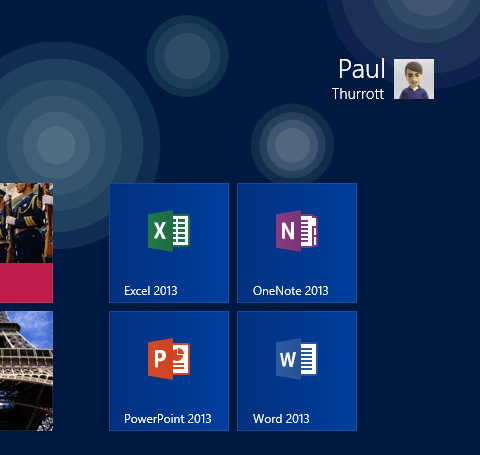
Mint azt mindenki tudja, aki már használt legalább Windows 7-et, a korábbi verziókkal ellentétben alkalmazások rögzíthetők a TaskBarra. Ez egy rendkívül hasznos szolgáltatás, ami természetesen a Windows 8-ban is megmaradt. Ennek megoldására Windows 8 esetében három megoldásunk is létezik, kezdjük az elsővel.
Kitűzés a kezdőképernyőről
Keressük meg a kitűzendő lapkát a kezdőképernyőn, majd kattintsunk rá a jobboldali egérgombbal! Érintőképernyő esetében a kijelölés egy rövid simítással történik. Ennek hatására (mint az illusztráción látható) megjelenik egy úgynevezett app bar, amin a Pin to taskbar (Rögzítés a tálcán) opciót kell választanunk, és már kész is vagyunk.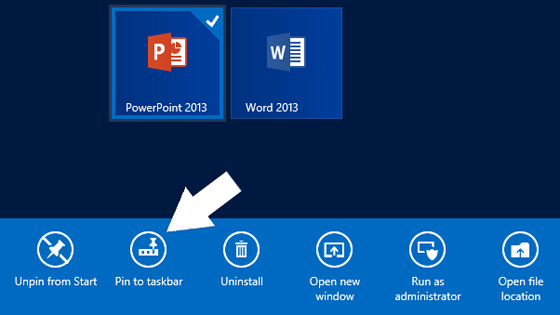
A keresést használva
Alkalmazásokat nem csak a Kezdőképernyőn tudunk egyszerűen elérni, hanem úgy is, hogy a Startképernyőn egyszerűen elkezdjük beírni az alkalmazás nevét. Vagyis nincs más dolgunk, mit a Kezdőképernyőre váltani, és elkezdeni beírni az Office (vagy egyéb) alkalmazás nevét, például azt, hogy powerp. Ahogy írjuk be, egyre szűkül a megjelenő alkalmazásikonok száma, és a végén az az egy marad. Innen kezdve a megoldás ugyanaz, mint az előbb, tehát kattintás a jobb egérgombbal, majd a Pin to taskbar (Rögzítés a tálcán) kiválasztása. Ez a módszer Windows 7 alatt is működik, csak ott a Start menü keresés funkcióját felhasználva.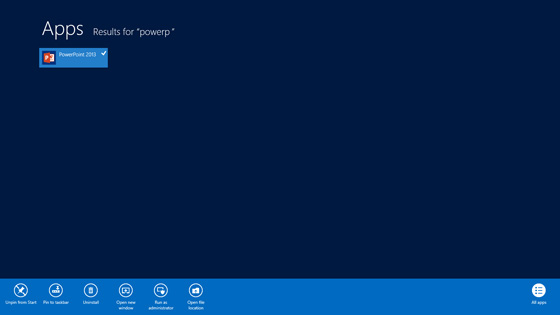
Az Asztalról
Ez tulajdonképpen a Windows 7 alatt már jól bevált, magától értetődő és (remélhetően) megszokott módszer. Semmi egyéb nem kell hozzá, mint hogy amikor fut az alkalmazás, a Tálcán levő ikonjára kell kattintani a jobboldali egérgombbal, és a Pint this program to taskbar (A program rögzítése a tálcán) opciót választani, és készen is vagyunk.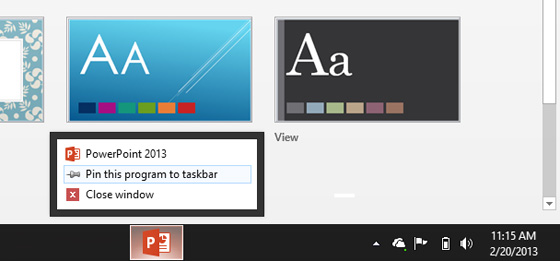
Ha már rögzítettük kedvenc alkalmazásainkat, ne feledjük el, hogy azokat egerünk segítségével tetszőlegesen sorba is rendezhetjük. Ha már nincs szükségünk arra, hogy az alkalmazás ki legyen tűzve, a jobboldali egérgombbal kattintsunk rá, és válasszuk az Unpin this program from taskbar (A program rögzítésének feloldása a tálcán) lehetőséget. Most már csak az a kérdés, kinek kell a Start menü, ha ez ilyen egyszerű, és ennyiféleképpen megoldható?
Forrás és illusztrációk: Paul Thurrott


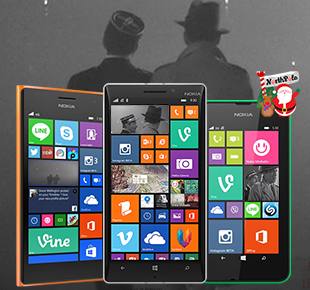
A bejegyzés trackback címe:
Kommentek:
A hozzászólások a vonatkozó jogszabályok értelmében felhasználói tartalomnak minősülnek, értük a szolgáltatás technikai üzemeltetője semmilyen felelősséget nem vállal, azokat nem ellenőrzi. Kifogás esetén forduljon a blog szerkesztőjéhez. Részletek a Felhasználási feltételekben és az adatvédelmi tájékoztatóban.